
Reparo de fotos com IA
Repare suas fotos, melhore a qualidade e restaure momentos preciosos com uma solução baseada em IA.
15/01/2022 • Arquivado para: Recuperação de HD • Soluções comprovadas
O Windows 10 possui recursos inteligentes que podem acomodar as preferências do usuário e um deles é a adição de um sistema de armazenamento organizado para documentos, fotos, vídeos e outros arquivos, esta função é vista com a criação do disco dinâmico.
Um disco dinâmico é uma opção flexível quando se trata de armazenamento e memória, converter para um disco dinâmico significa transformar o disco básico em uma versão mais gerenciável, isso geralmente melhora o desempenho do seu computador.
Apesar desses prós algumas condições tornam a conversão mais difícil de realizar, por exemplo se você deseja fazer o downgrade do seu sistema, a Conversão do Disco será impossível e se o seu computador tiver vários sistemas operacionais, você também não pode esperar que a conversão funcione, há também o problema de identificar e detectar partições desconhecidas o que será difícil de fazer depois de concluir a conversão do disco, além disso o seu sistema operacional pode simplesmente não seguir o comando de conversão.
Se você se deparar com essas condições a conversão do disco básico em um dinâmico pode ser desfeita, caso contrário você pode tentar converter os discos para melhorar o desempenho do seu computador.
Antes de discutirmos os métodos para conversão, você deve pelo menos saber a diferença entre os dois e entender como pode ser benéfico alternar os tipos de disco.
O disco básico possui os os componentes principais que vêm com um computador recém-comprado, isso inclui partições básicas e lógicas registradas em uma tabela de partição, este é o tipo de armazenamento mais comumente usado para Windows que consiste em uma extensão contígua em um único conjunto de discos, o disco básico oferece suporte a dois estilos de partição: a tabela de partição GUID ou GPT e o registro mestre de inicialização ou MBR.
O disco dinâmico por outro lado é um tipo de armazenamento mais avançado que pode oferecer suporte a vários volumes do disco, é uma contraparte avançada do disco básico que pode acomodar volumes distribuídos e estendidos, e também criar volumes espelhados que são tolerantes a falhas (isto é RAID-5), este tipo também oferece suporte a ambos os estilos de partição, como MBR e GPT.
Também é importante observar que o disco dinâmico é capaz de fazer logon em um banco de dados oculto (Gerenciador de Disco Lógico) que rastreia volumes dinâmicos e isso o torna uma opção flexível que torna as informações e volume gerenciáveis e rastreáveis embora totalmente seguras, este tipo de disco também é compatível com todas as versões do Windows posteriores ao Win 2000, incluindo o sistema operacional Windows 10 mais recente, é capaz de criar até 2.000 volumes com o número recomendado de 32 volumes para garantir que o computador funcione sem problemas.
Embora o sistema Windows possua recursos que protegem os dados de serem perdidos após a conversão, como o Virtual Disk Service (VDS) e o Logical Disk Manager (LDM), é importante sempre fazer um backup dos seus dados, crie o hábito de ter cópias dos seus arquivos e crie um ponto de restauração do sistema para o sistema operacional Windows, isso é para garantir que você não sofra com a perda dos dados e que o seu sistema mantenha sua integridade.
Se você deseja converter o seu disco rígido da opção básica para a opção dinâmica, você deve seguir estes métodos abaixo:
a. Aponte o cursor para o botão do Windows na sua área de trabalho e clique com o botão direito nele, no menu escolha Gerenciamento de Disco.
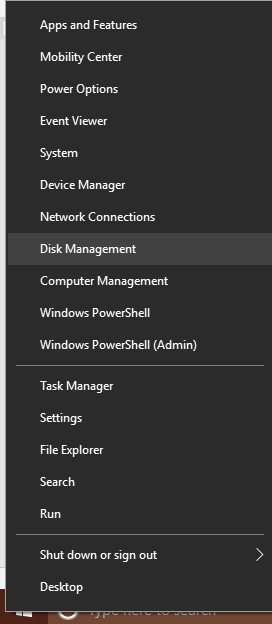
b. Na interface do Gerenciamento de Disco clique com o botão direito no disco rígido que deseja converter (O Tipo: Básico ou Dinâmico é Indicado nos Detalhes do Disco) e escolha Converter para Disco Dinâmico.
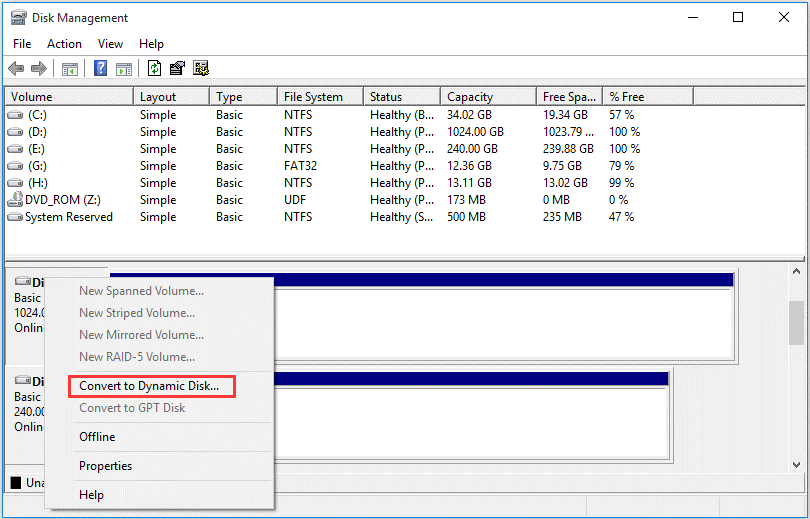
c. Siga o assistente para prosseguir com a conversão.
Nota: Você pode encontrar avisos do sistema antes de continuar, é importante entender que você não poderá acessar nenhum volume do disco exceto o volume de inicialização, o que significa que apenas o volume usado na inicialização pode ser acessado e se você deseja executar o multi-Windows, não prossiga com a conversão.
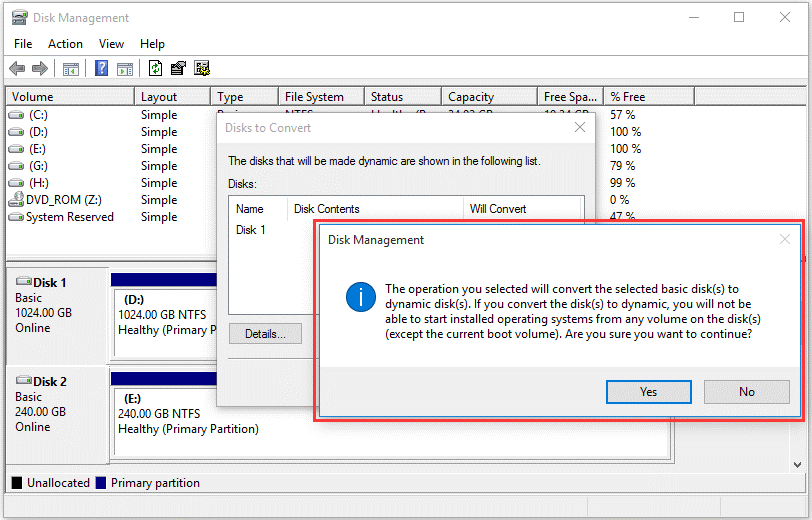
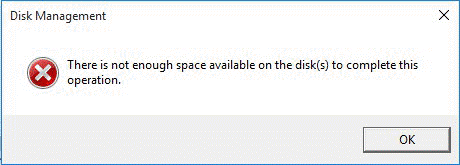
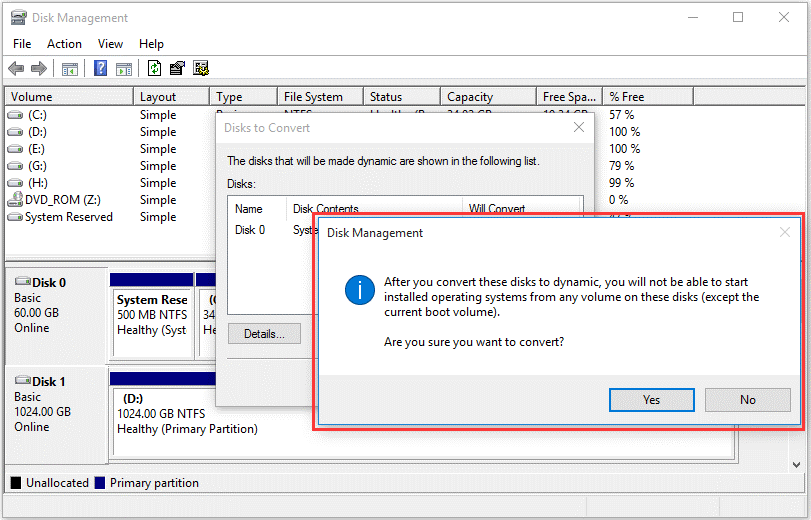
a. Abra o Prompt de Comando digitando cmd na barra de pesquisa e pressionando CTRL + SHIFT + ENTER.
b. Na linha de comando digite esses comandos na ordem, pressionando a tecla Enter após cada um:
diskpart
list disk
select disk (número do disco)
convert dynamic
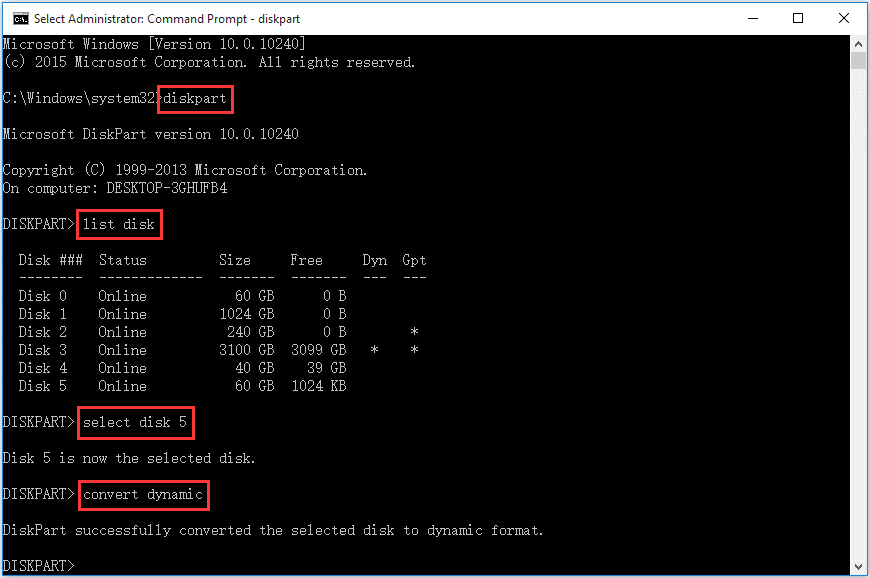
c. O Diskpart começará a converter o disco básico para dinâmico, observe que não haverá nenhum aviso do sistema mas também é aplicável que os volumes do sistema não possam ser convertidos.
Se você receber o erro "Não há Espaço Utilizável o Suficiente para Esta Operação", significa que o volume não pode ser convertido (Provavelmente o Disco do Sistema).

Os softwares de terceiros desenvolvidos especificamente para resolver esse problema estão disponíveis para download gratuitamente, você pode tentar baixar o Partition Master para ajudá-lo a limpar o seu disco rígido.
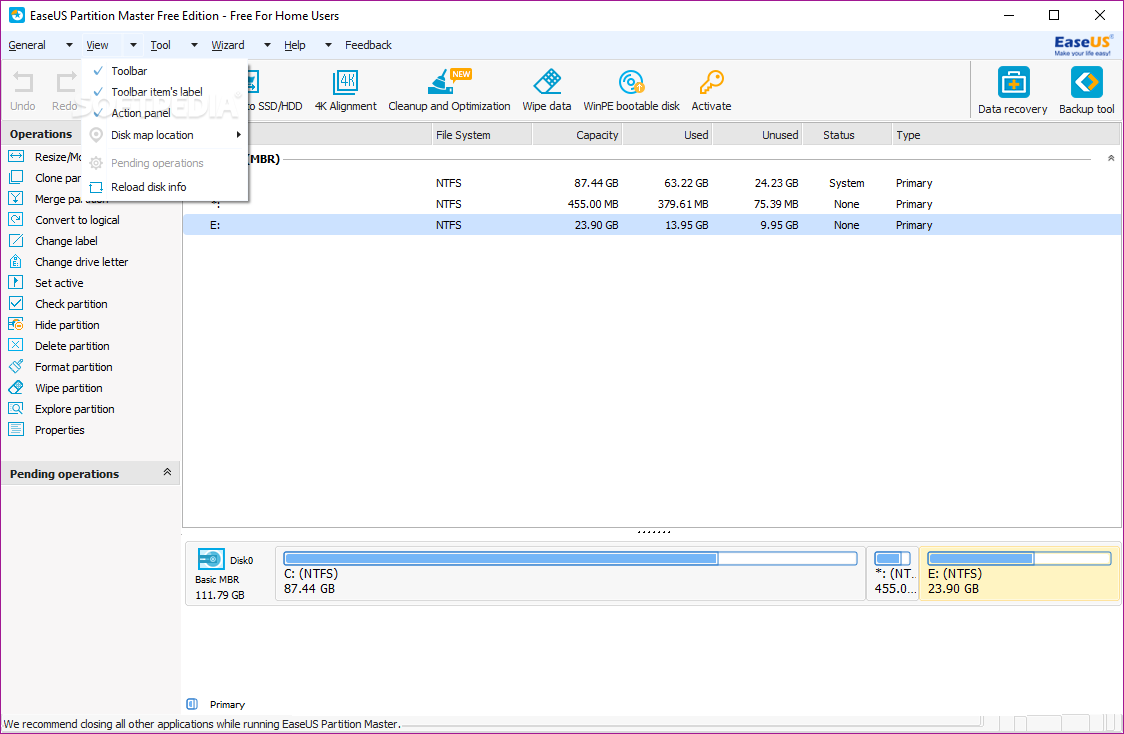
Converter o disco básico para dinâmico é fácil, mas como em qualquer tarefa execute esse processo com cuidado, isso evita qualquer perda dos dados ou corrupção do sistema, pois você modificará as funções do sistema.
Luís Santos
chief Editor